Min gebruikers van Microsoft Office weet wat add-ins vir Word, Excel, PowerPoint en Outlook is, en as hulle so 'n vraag vra, dan is dit gewoonlik die karakter: wat is Office Addin in my programme?
Office-byvoegings is spesiale modules (plug-ins) vir kantoorprogramme van Microsoft wat hul funksionaliteit uitbrei, 'n soort analoog van die "Uitbreidings" in die Google Chrome-blaaier, waarmee baie meer mense vertroud is. As u nie 'n mate van funksionaliteit het in die kantoorprogrammatuur wat u gebruik nie, is dit waarskynlik dat die nodige funksies in derdeparty-byvoegings geïmplementeer word (enkele voorbeelde word in die artikel gegee). Kyk ook: Beste gratis kantoor vir Windows.
Ondanks die feit dat add-ons vir Office (addins) 'n geruime tyd gelede verskyn het, sal hul soektog, installering en gebruik slegs vir die nuutste weergawes van Microsoft Office-programme - 2013, 2016 (of Office 365) van 'n amptelike bron hier oorweeg word.
Kantoor-byvoegingswinkel
Om byvoegings vir Microsoft Office te soek en te installeer, is daar 'n ooreenstemmende amptelike winkel vir hierdie byvoegings - //store.office.com (die meeste byvoegings is gratis).
Alle beskikbare byvoegings in die winkel word gesorteer volgens die program - Word, Excel, PowerPoint, Outlook en ander, asook volgens kategorie (omvang).
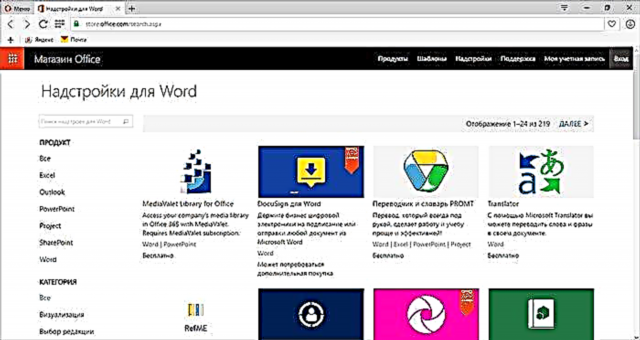
Aangesien nie baie mense byvoegings gebruik nie, is daar ook min resensies. Daarbenewens het nie almal Russiese beskrywings nie. Desondanks kan u interessante, nodige en Russiese toevoegings vind. U kan eenvoudig volgens kategorie en program soek, of u kan die soektog gebruik as u weet wat u nodig het.
Installeer en gebruik byvoegings
Om add-ons te installeer, moet u by u Microsoft-rekening sowel in die Office-winkel as in kantoortoepassings op u rekenaar aangemeld wees.

Nadat u die nodige byvoeging gekies het, klik u op "Voeg" toe om dit by u kantoortoepassings te voeg. Na voltooiing van die byvoeging, sal u instruksies sien oor wat u volgende moet doen. Die kern daarvan is soos volg:
- Begin die Office-toepassing waarvoor die byvoeging geïnstalleer is (u moet onder dieselfde rekening, die "Login" -knop regs bo in Office 2013 en 2016, aanmeld).
- Klik in die "Insert" -menu op "My add-ons", kies die een wat u wil hê (as niks gewys word nie, klik dan op "Update" in die lys van alle byvoegings).

Verdere aksies hang af van die spesifieke byvoeging en van watter funksies dit verskaf. Baie van hulle bevat ingeboude hulp.
'N Getoetste Yandex-vertaler word byvoorbeeld regs in 'n aparte paneel in Microsoft Word vertoon, soos op die skermkiekie.

'N Ander add-in, wat dien om pragtige grafieke in Excel te skep, het drie knoppies in die koppelvlak waarmee u data uit 'n tabel, vertooninstellings en ander parameters kan kies.
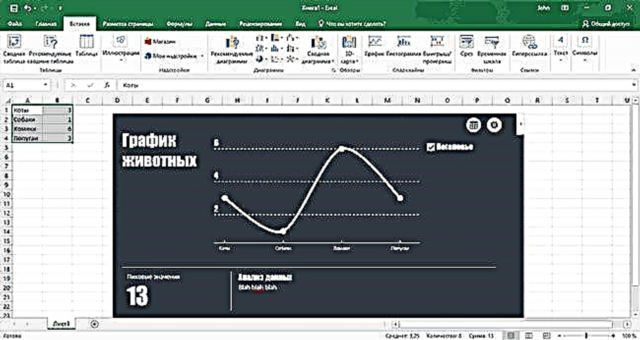
Watter byvoegings is beskikbaar
Om mee te begin, let ek daarop dat ek nie 'n guru van Word, Excel of PowerPoint is nie, maar ek is seker dat daar vir diegene wat baie en produktief met hierdie sagteware werk, nuttige opsies is vir byvoegings wat u in staat stel om nuwe funksies te implementeer wanneer u werk of uitvoer hulle meer effektief.
Een van die interessante dinge wat ek na 'n kort studie van die Office Store-winkel kon vind:
- Emoji-sleutelborde vir Word en PowerPoint (sien Emoji-sleutelbord).
- Byvoegings vir die bestuur van take, kontakte, projekte.
- Derdeparty-cliparts (foto's en foto's) vir Word- en PowerPoint-aanbiedings, sien die Pickit Presentation Images-byvoeging (dit is nie die enigste opsie nie; daar is ander, byvoorbeeld Pexels).
- Toetse en meningspeilings wat ingebed is in PowerPoint-aanbiedings (sien "Ficus", daar is ander opsies).
- Nutsgoed vir die inbedding van YouTube-video's in PowerPoint-aanbiedings.
- Baie byvoegings vir die bou van grafieke en kaarte.
- Aanpasbare outoresponder vir Outlook (Mail Responder Free, geld slegs vir korporatiewe Office 365, soos ek dit verstaan).
- Gereedskap om met elektroniese handtekeninge vir briewe en dokumente te werk.
- Populêre vertalers.
- Opwekker van QR-kodes vir Office-dokumente (QR4Kantoor-byvoeging).
Dit is nie 'n volledige lys van funksies wat beskikbaar word met Office-byvoegings nie. Ja, en hierdie oorsig is nie van plan om al die funksies te beskryf of volledige instruksies te gee vir die gebruik van enige spesifieke byvoeging nie.
Die doel is anders - om die aandag van 'n Microsoft Office-gebruiker te vestig op die feit dat hulle geïnstalleer kan word, dink ek dat daar onder hulle diegene sal wees vir wie dit regtig nuttig sal wees.












